win10系统设置hosts文件的详细方法
1、首先我们打开资源管理器窗口,在窗口中按照“C:\windows\system32\drivers\etc\”的路径打开etc文件夹;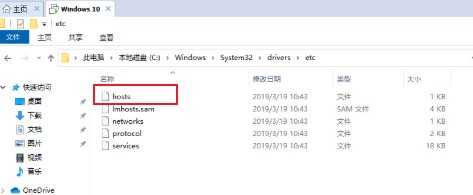
2、在etc文件夹中就可以找到“hosts”文件了,双击该文件打开它;
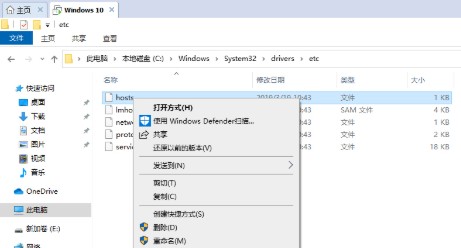
3、hosts文件是没有文件格式的,不过我们可以使用记事本打开它,如下图所示在弹出的窗口中选择“记事本”然后点击“确定”按钮;
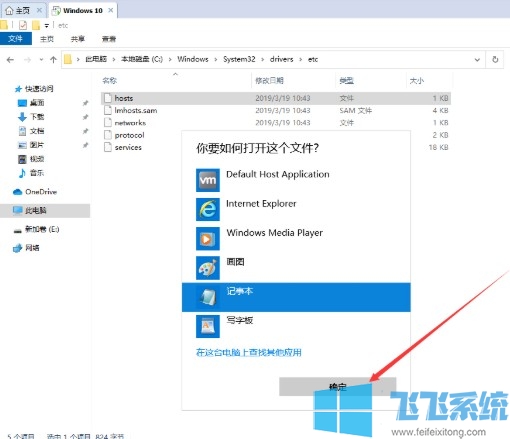
4、可以看到我们已经使用记事本打开了hosts文件,在该文件中按照“IP地址”“对应网址”的格式输入内容,然后使用“Ctrl+S”保存就可以了;
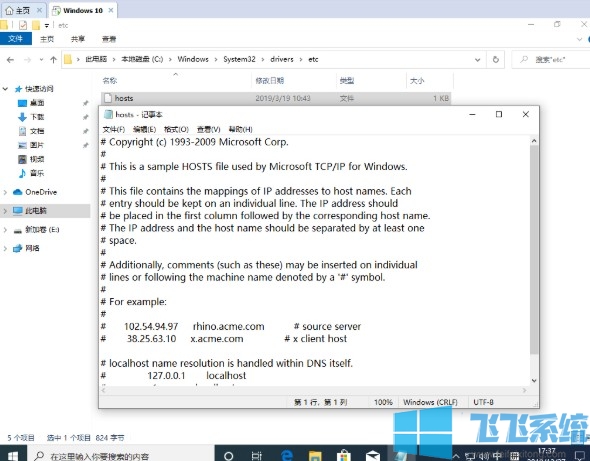
以上就是win10系统设置hosts文件的详细方法,更多win10系统相关内容欢迎大家继续关注深度系统。
分享到: